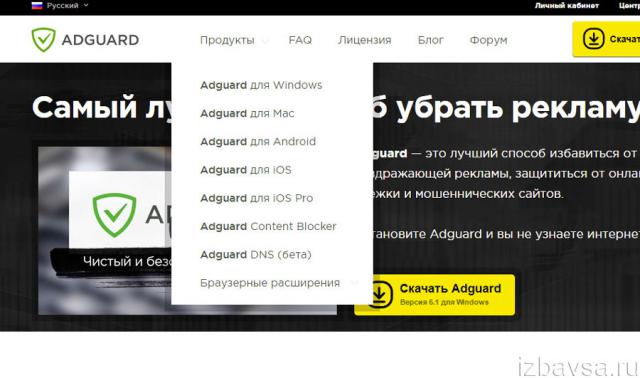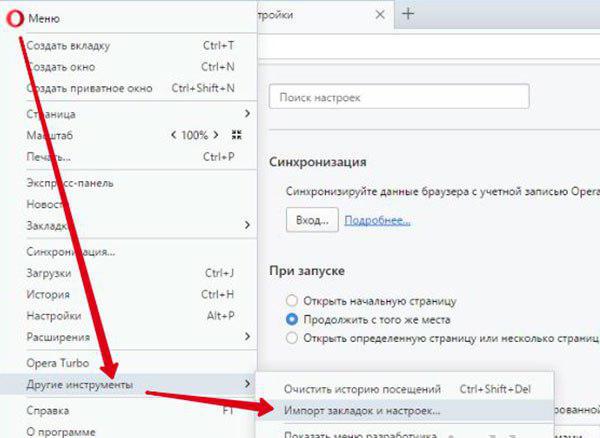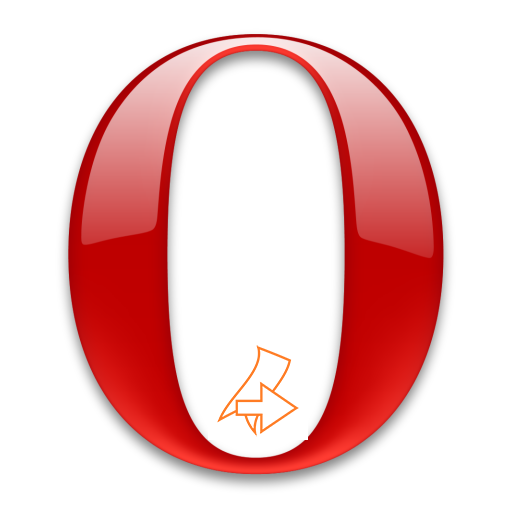Удаление cookie в браузерах ПК и Андроид. Как почистить куки на андроиде в хроме
Как удалить cookie (куки) в браузерах ПК и Андроид?
РекламаКак удалить куки (cookies) в браузерах ПК и Андроид?
Все, что мы ищем в просторах Интернета, может сыграть против нас злую шутку, если вовремя не обезопасить свой браузер. Часто случается так, что, посещая сайты различных магазинов или просматривая услуги, которые предоставляет та или иная компания, объявления продолжают высвечиваться еще длительное время. Не исключено, что Вы уже и забыли о том, что интересовались какой-то информацией, но только не интернет-сервисы, которые запоминают Вашу активность, предпочтения и заинтересовавшие материалы.

Речь идет о файлах куки, ведь они сохраняют всю информацию, в том числе и секретные данные, такие как логин и пароль, которые попав в ненадежные руки, могут доставить немало хлопот и неприятностей. Поэтому необходимо иногда почистить куки, об этом и поговорим на сайте undelete-file.ru!
Cookies – это файлы, хранящие в себе все материалы, которые были получены веб-сервером в виде НТТР-запроса. Чаще всего их используют рекламные сайты, чтобы сохранить информацию о пользователе, который однажды проявил интерес к их продукции. Иначе говоря, после открытия файла некоторые данные о Вас сохраняются автоматически на компьютер. Это дает возможность компаниям использовать куки с сайтов для того, чтобы отследить посещаемые страницы, а потом предложить Вам товар или услугу, отправляя ежедневно объявления на почту. Также возможен вариант, когда от Вашего имени рассылается спам из-за того, что после завершения работы с электронной почтой, Вы не закончили операцию, нажав кнопку «Выход».

За небольшой промежуток времени может накопиться огромное количество информации, а поэтому, если вовремя не почистить кук с браузера, интернет-сервисы начинают преследовать Вас на всех страницах.
Существует также кэш браузера, который представляет собой копии раннее загруженного контента: изображения, видео, аудио. Вся эта информация длительное время храниться на компьютере. Иногда необходимо почистить кэш, чтобы больше не отображался материал раннее посещаемых сайтов.
Как почистить куки в браузерах ПК и Андроид?
Куки чаще всего используют такие поисковые системы, как Google, Explorer, Mozilla, Yandex. Они определяют по cookies темы, которыми пользователь интересовался ранее, чтобы рекламировать свою продукцию или услуги на других источниках. Например, если посещалась автомобильная страничка, а затем был открыт сайт с техническими характеристиками мобильного телефона, то системы поиска формируют рекламное предложение так, чтобы напомнить о ранних запросах.
Чтобы очистить куки в Гугл Хром, необходимо:
- Открыть «Меню».
- Выбрать кнопку «Инструменты», а затем «Удалить данные о просмотренных страницах».
- Отметить период времени, за который нужно удалить информацию.

Гугл рекомендует несколько видов управления cookies. Это:
- сохранять все данные при повторном открытии вкладок;
- автоматически удалять информацию при закрытии браузера;
- блокировать данные и файлы посторонних сайтов;
- не разрешать интернет-ресурсам сохранять информацию.
Эти действия позволят скрыть весь материал, который не может быть использованным против Вас.
Чтобы очистить данные на Андроиде, следует выполнить такие же действия: «Меню» – «Настройки» – «Конфиденциальность» – «Дополнительные параметры» – «Очистить данные просмотров». Либо в самом браузере Google Chrome: «Меню ⇒ Настройки ⇒ Личные данные ⇒ Очистить историю»


Почистить cookie яндекс не составит особого труда. Для этого необходимо:
- Зайти в раздел «Меню».
- Открыть пункт «Настойки».
- Выбрать раздел «Удалить личные данные».
- Отметить пункты, которые не нужно сохранять.

В том случае, если хотите удалить файл только одного источника, необходимо открыть раздел «Управление cookies», где можно выбрать интернет-ресурс, от данных которого следует избавиться.
Чистка браузера Яндекс
Чтобы почистить Яндекс, необходимо выполнить такие же действия, как и с предыдущими браузерами:
- Открыть «Меню».
- Выбрать раздел «Инструменты», а затем «Удаление данных о просмотренных страницах» (Очистить истроию просмотров)
- Отметить элементы, которые нужно стереть.
Также можно нажать на комбинацию из клавиш Ctrl+Shift+Delete. Это действие позволит сэкономить время, мгновенно удалив всю историю.
Куки в Мозилла или Firefox
Чтобы очистить cookie файл в Мозиле, следует:
- Открыть «Меню».
- Выбрать раздел «Инструменты».
- Открыть вкладку «Приватность» и «Очистить Вашу недавнюю историю».
- После открыть окно «Подробности».
- Отметить сайты, которые нужно скрыть.
- Выбрать операцию «Очистить сейчас».

Наш «любимый» Internet Explorer
Для удаления куки в Эксплорере необходимо совершить следующие действия, которые позволят скрыть файлы не для общего обозрения:
- Нажать кнопку «Свойства».
- Выбрать «Удалить журнал обозревателя».
- Открыть «Удаление истории обзора».

В этом браузере можно выбрать информацию, которую хотите удалить в первую очередь, а также избавиться от всех материалов при помощи одного клика «Удалить все».
Вот и всё, как видите — почистить куки не составляет особого труда. Совершив эту операцию, можно быть уверенным в том, что приватную информацию никто не узнает. Всем бобра, добра и счастья! :)
РекламаОцените статью:
Источник: undelete-file.ruИли расскажите друзьям:
Статья обновлена: 21.04.2018
Интересное на сайте:Категория: Настройки андроид
undelete-file.ru
Как удалить историю на Андроид
.jpg)
Очистка истории на Андроиде в основных бразурах
Рано или поздно многие пользователи операционной системы Android сталкиваются с такой проблемой как удаление истории браузера. Естественно, что для новичка эта процедура заставит искать способы решения данного вопроса по всем функциям мобильного браузера, и при неудаче по всем приложениям Андроида. Именно поэтому мы решили показать, как удалить историю на Андроид в самых популярных веб-браузерах.
Удаление истории в браузере Internet (Интернет) на андроиде.
.jpg)
Браузер Internet является встроенным стандартным приложением операционной система Android и находится там по умолчанию. Для очистки истории нужно сделать следующее:
- Открываем браузер
- Заходим в меню (обычно его открывает правая кнопка, пункт Еще)
- Выбираем пункт Настройка
- В этом разделе есть пункты. Очистить кэш и Очистить историю
- Нажимаем на эти пункты и соглашаемся с предложением системы.
Удаление истории в браузере Opera (Опера) на андроиде.
.jpg)
Очистка истории в этом браузере довольно похожа на очистку в браузере Internet.
- Открываем браузер Opera
- Функциональной клавишей (красная буква O) открываем меню браузера
- Выбираем меню История
- Внизу есть кнопка. Убрать все, нажимаем и подтверждаем удаление истории.
- Теперь возвращаемся к функциональной клавише (красная буква O)
- Открываем меню Настройки
- Заходим в раздел Конфиденциально
- Нажимаем удалить Cookies, Очистить историю и при необходимости. Удалить пароли. Подтверждаем удаление. Готово, история очищена.
Удаление истории в браузере Chrome (Хром) на андроиде.
.jpg)
Порядок удаления истории в этом браузере таков
- Открываем браузер
- Заходим в меню Настройки
- Выбираем раздел Конфиденциально
- В этом разделе просто проставляем галочки, что именно удалять: Историю, Кэш, Cookies и подтверждаем операцию.
- Готово, история в мобильном хроме очищена.
Удаление истории в браузере Firefox (Файерфокс) на андроиде.
.jpg)
Порядок удаления истории в этом браузере таков
- Открываем браузер
- Заходим в меню Настройки
- Выбираем раздел. Очистить персональные данные (в зависимости от версии браузера этот пункт меню может называться немного иначе, но смысл тот же).
- В данном меню отмечаем то, что нужно удалить (Историю, Кэш, Cookies) и подтверждаем действие.
- Готово, история в мобильном Firefox очищена.
Cache cleaner
Также можно воспользоваться приложением Cache cleaner, скачать которое можно через Google Play/ Эта программа достаточно проста в использовании, имеет интуитивно простой интерфейс. С ее помощью можно легко удалять историю и кэш в операционной системе Android, пользуясь любым браузером.
windows-gadjet.ru
Как почистить куки в Яндекс браузере
Куки – это временные файлы, создаваемые Яндекс браузером для хранения информации о логинах и паролях к определенным сайтам. Эта информация является конфиденциальной, поэтому желательно периодически чистить файлы cookies. Ведь мало ли, может, вы поймаете вирус, который доберется до них.
Очищаем куки при помощи настроек Яндекс браузера для Windows
Запускаем веб-обозреватель, нажимаем на три горизонтальные полоски в правом верхнем углу, и из выпавшего списка выбираем «Настройки»:

Пролистываем страничку вниз и нажимаем на «Показать дополнительные настройки»:

Находим строчку «Защита личных данных» и нажимаем напротив нее на кнопку «Очистить историю загрузки»:

На следующем этапе отмечаем лишь одну строчку — «Файлы cookie и другие данные сайтов и модулей».
Не забываем нажать внизу на кнопочку для удаления:

Еще один способ добраться до окошка, где мы удаляли куки, я сейчас вам предоставлю. Жмем опять на кнопку меню и из списка выбираем два раза «История»:

У нас открывается окошко, в правой стороне которого, нажимаем на подходящую для нас ссылочку:

После этого откроется окошко, в котором выберите пункт про куки и сотрите историю, как мы это делали в предыдущем способе.
Помимо них, вы также можете удалить историю посещенных сайтов в Яндекс браузере. Прочесть статью можно, перейдя по ссылке.
Как удалить файлы cookies на Андроид на телефоне
Запускаем браузер. Жмем на кнопку меню, в правом верхнем углу, и из выпавшего списка выбираем пункт «Настройки»:

Далее переходим в раздел «Конфиденциальность» и жмем по пункту «Очистить данные»:

В открывшемся окне ставим птичку напротив пункта «Данные веб-страниц» и жмем на «Очистить данные»:

На этом все. Я надеюсь, что у вас получилось очистить файлы куки в браузере Яндекс.
inetfishki.ru